Jak włączyć lub wyłączyć automatyczne aktualizacje WordPress
Opublikowany: 2024-05-07Czy chcesz wiedzieć, jak włączyć lub wyłączyć automatyczne aktualizacje WordPress?
WordPress to najpopularniejszy na świecie system zarządzania treścią, który napędza miliony stron internetowych na całym świecie. Podróż WordPressa rozpoczęła się w 2003 roku i od tego czasu regularnie publikował aktualizacje poprawiające funkcjonalność, bezpieczeństwo i wydajność.
Aktualizowanie witryny WordPress jest niezbędne dla utrzymania jej bezpieczeństwa, wydajności i ogólnej stabilności. WordPress upraszcza ten proces, zapewniając automatyczne aktualizacje swojego podstawowego oprogramowania, motywów i wtyczek.
Włączając automatyczne aktualizacje, możesz uprościć zadania konserwacyjne oraz zapewnić bezpieczeństwo i płynne działanie witryny.
Jednak automatyczne aktualizacje mogą nie być idealnym wyborem w każdym scenariuszu. W zależności od potrzeb i preferencji możesz zmodyfikować te ustawienia, aby mieć większą kontrolę nad sposobem zarządzania aktualizacjami.
W tym artykule omówimy, jak włączyć lub wyłączyć automatyczne aktualizacje WordPress.
Spis treści
Po co zarządzać automatycznymi aktualizacjami WordPress?
Zarządzanie automatycznymi aktualizacjami daje Ci możliwość decydowania o sposobie instalowania aktualizacji oprogramowania w Twojej witrynie. Oto dlaczego wolisz zarządzać aktualizacjami automatycznymi:
- Testowanie i kompatybilność – Zarządzanie automatycznymi aktualizacjami pozwala na dokładne testowanie aktualizacji, aby zapewnić kompatybilność z istniejącymi motywami i wtyczkami przed ich wdrożeniem.
- Dostosowywanie i elastyczność — ręczne zarządzanie aktualizacjami zapewnia elastyczność dostosowywania aktualizacji i ustalania ich priorytetów zgodnie z konkretnymi potrzebami i preferencjami.
- Unikanie nieoczekiwanych zmian – ręczne zarządzanie aktualizacjami może zapobiec nieoczekiwanym zmianom w witrynie i szybko rozwiązać wszelkie mogące się pojawić problemy.
Jak włączyć lub wyłączyć automatyczne aktualizacje WordPress
Włącz automatyczne aktualizacje WordPress dla motywów i wtyczek
Wykonaj poniższe kroki, aby włączyć automatyczne aktualizacje motywów i wtyczek WordPress:
- Zaloguj się do panelu administracyjnego WordPress.
- Przejdź do Wygląd , a następnie kliknij opcję Motywy .
- Po kliknięciu szczegółów motywu znajdziesz link Włącz automatyczną aktualizację . Kliknij ten link, aby aktywować automatyczne aktualizacje dla tego konkretnego motywu.
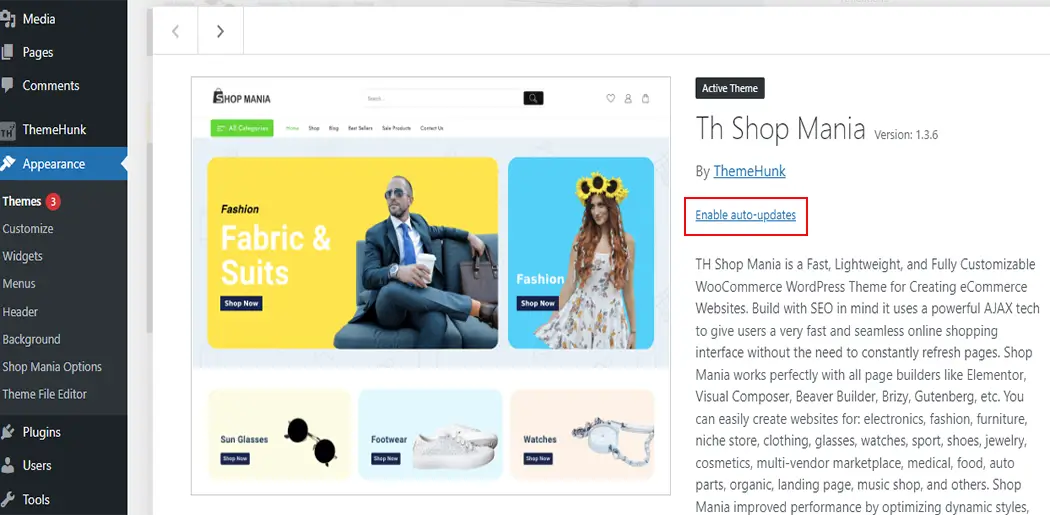
- Przejdź do sekcji Wtyczki .
- Dla każdej wtyczki znajdziesz kolumnę Automatyczna aktualizacja , w tym klikalną opcję włączania/wyłączania automatycznej aktualizacji dla każdej wtyczki.
- Kliknij link Włącz automatyczne aktualizacje, aby aktywować automatyczne aktualizacje dla poszczególnych wtyczek.
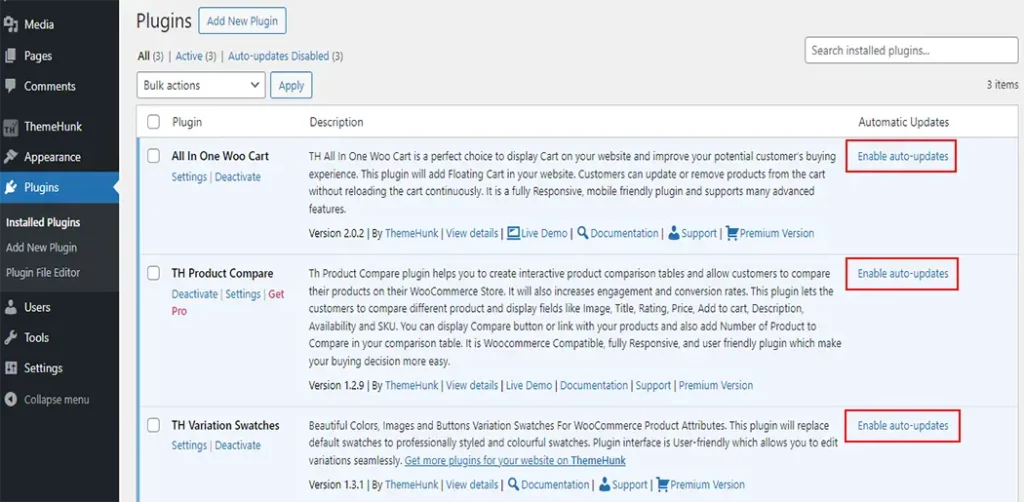
Włącz aktualizacje WordPress Core przy użyciu kodu
Aby włączyć aktualizację rdzenia WordPress, musisz dodać wiersz kodu do pliku wp-config.php :
define( 'WP_AUTO_UPDATE_CORE', true );Po dodaniu tego kodu WordPress automatycznie aktualizuje się do najnowszej wersji głównej.
Wyłącz podstawowe aktualizacje WordPress za pomocą kodu
Aby wyłączyć podstawową aktualizację WordPressa, musisz dodać następujący wiersz kodu do pliku wp-config.php :
define( 'WP_AUTO_UPDATE_CORE', false );Zapisz zmiany. Ta linia kodu wyłącza automatyczną aktualizację rdzenia WordPress.

Wyłącz automatyczne aktualizacje WordPress za pomocą wtyczki
W katalogu wtyczek WordPress dostępnych jest wiele wtyczek, które umożliwiają zarządzanie automatycznymi aktualizacjami. Używamy jednej z najpopularniejszych wtyczek Easy Updates Manager, aby wyłączyć automatyczne aktualizacje dla WordPress.
- Zaloguj się do panelu administracyjnego WordPress.
- Przejdź do Wtyczek , a następnie kliknij Dodaj nową
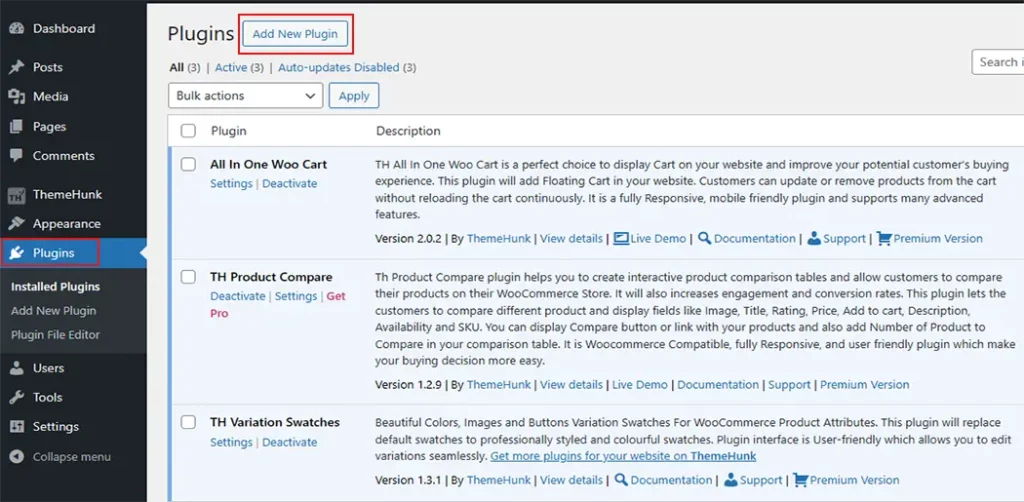
- Na pasku wyszukiwania wyszukaj Easy Update Manager
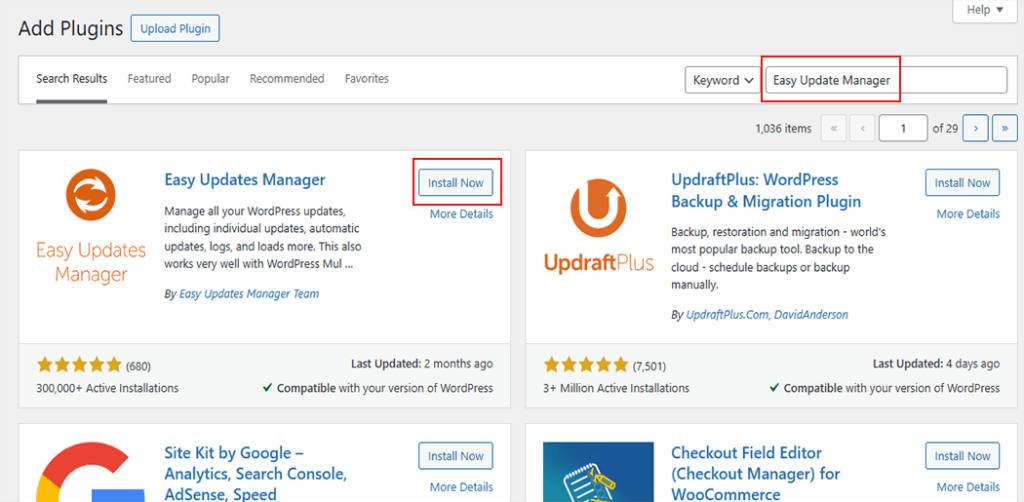
- Teraz zainstaluj i aktywuj wtyczkę
- Teraz najedź kursorem na pulpit nawigacyjny, a pojawi się wyskakujące okienko.
- Możesz zobaczyć opcje aktualizacji . Kliknij to.
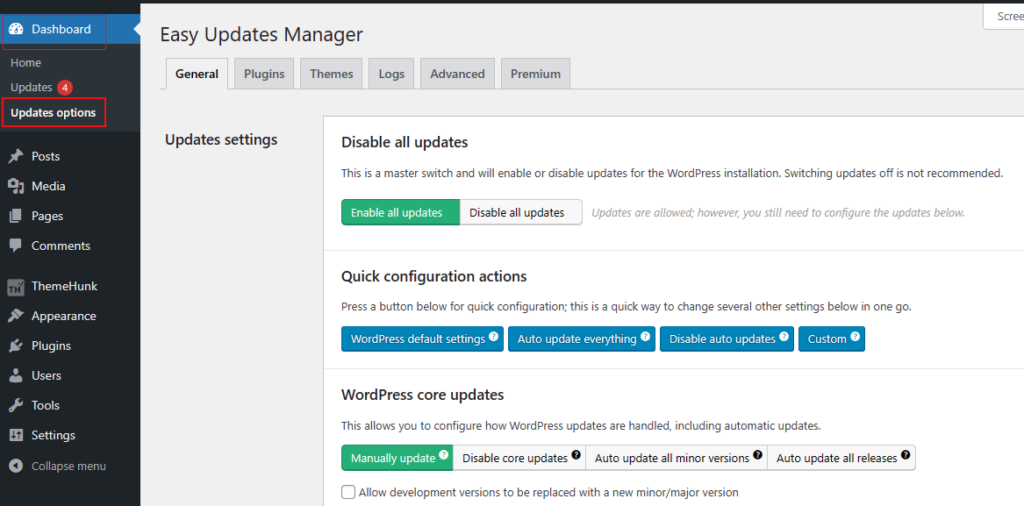
- Teraz możesz kliknąć opcję Wyłącz wszystkie aktualizacje , aby całkowicie wyłączyć wszystkie aktualizacje.
- Jeśli nie chcesz wyłączać wszystkich aktualizacji, możesz skonfigurować preferowane ustawienia automatycznych aktualizacji dla rdzenia WordPress, wtyczek, motywów i aktualizacji tłumaczeń.
- Zapisz zmiany
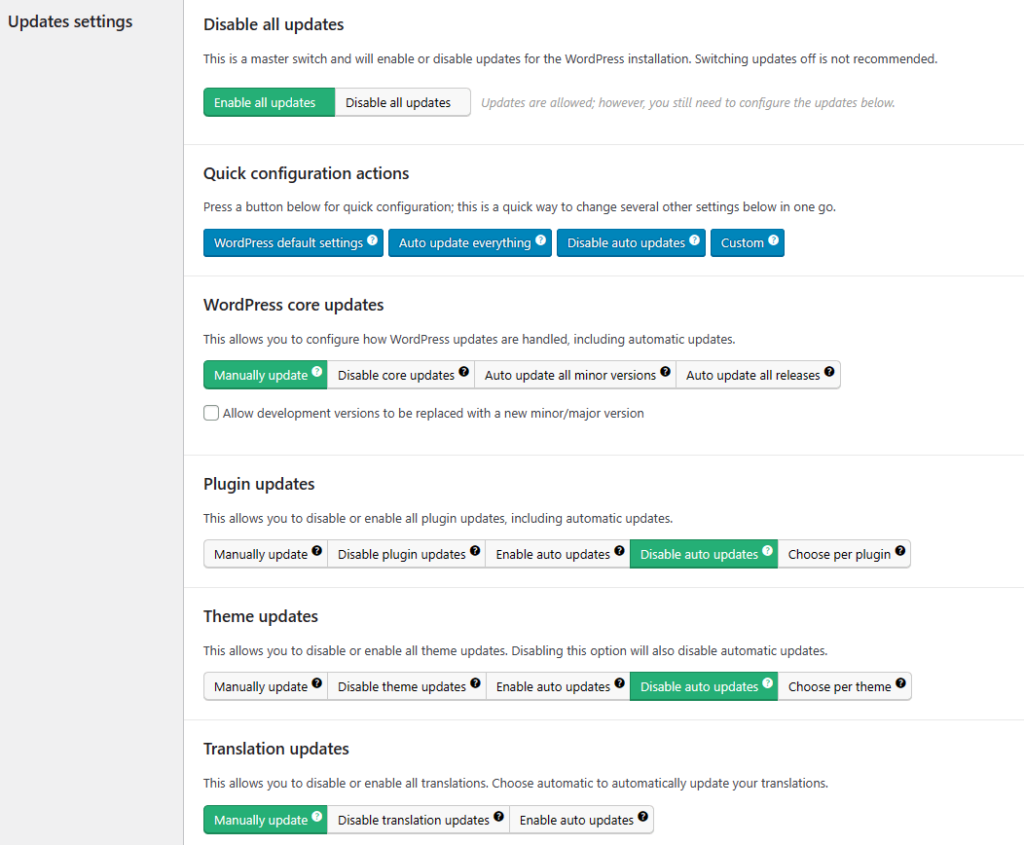
Uwaga: Przed wprowadzeniem jakichkolwiek zmian w witrynie ważne jest utworzenie kopii zapasowej witryny WordPress, aby uniknąć ewentualnych problemów.
Często zadawane pytania
P: Czym są automatyczne aktualizacje WordPress?
Odpowiedź: Automatyczne aktualizacje WordPress to funkcja, która umożliwia aktualizację witryny WordPress poprzez automatyczne instalowanie najnowszej wersji rdzenia, motywów i wtyczek WordPress bez konieczności wykonywania ręcznych działań. Dzięki temu Twoja witryna internetowa pozostanie bezpieczna i będzie działać sprawnie dzięki najnowszym funkcjom i poprawkom błędów.
P: Jakie są korzyści z włączenia automatycznych aktualizacji WordPress?
Odpowiedź: Włączenie automatycznych aktualizacji WordPress zapewnia znaczące korzyści, w tym zwiększone bezpieczeństwo i wygodę, zwiększa wydajność i zapewnia kompatybilność. Dzięki tym korzyściom Twoja witryna WordPress będzie działać sprawnie i aktualnie.
P: Jaka jest różnica między aktualizacjami automatycznymi i ręcznymi w WordPress?
Odp.: Automatyczne aktualizacje skupiają się na wygodzie i regularnej konserwacji poprzez automatyczne instalowanie aktualizacji. Z drugiej strony ręczne aktualizacje zapewniają większą kontrolę i elastyczność, co jest szczególnie przydatne w przypadku witryn internetowych o specyficznych możliwościach dostosowania i złożonych konfiguracjach. Decyzja pomiędzy aktualizacjami automatycznymi a ręcznymi zależy od potrzeb użytkownika, wymagań witryny i poziomu komfortu w ręcznym zarządzaniu aktualizacjami.
P: Czy istnieje ryzyko wyłączenia automatycznych aktualizacji?
Odpowiedź: Regularne aktualizowanie witryny jest niezbędne, aby zapewnić wysoki poziom bezpieczeństwa i wydajności. Wyłączenie automatycznych aktualizacji naraża Twoją witrynę na zagrożenia bezpieczeństwa i błędy oprogramowania. Dlatego zdecydowanie zaleca się aktualizowanie witryny za pomocą najnowszych aktualizacji.
Ostatnie słowa
Sugerując powyższe metody, możesz włączyć lub wyłączyć automatyczne aktualizacje WordPress, aby dopasować je do specyficznych wymagań Twojej witryny i preferowanego poziomu kontroli.
Niezależnie od tego, czy wolisz łatwość automatycznych aktualizacji, czy kontrolę aktualizacji ręcznych, WordPress zapewnia elastyczność, dzięki której Twoja witryna będzie bezpieczna, stabilna i w pełni funkcjonalna.
Mamy nadzieję, że ten przewodnik pomoże Ci zarządzać automatycznymi aktualizacjami w WordPress. Teraz możesz łatwo włączyć lub wyłączyć aktualizacje i mieć pewność, że Twoja witryna będzie aktualna i bezpieczna.
Jeśli uznasz ten artykuł za pomocny, udostępnij go swoim znajomym. Jeśli masz jakiekolwiek pytania na ten temat, nie wahaj się i zostaw komentarz poniżej. Pomożemy Ci rozwiązać Twój problem. Dziękuję za przeczytanie tego bloga.
Subskrybuj nasz kanał YouTube , zamieszczamy tam również świetne treści, a także śledź nas na Instagramie i Twitterze .
Czytać-
- Jak zmienić adres URL logowania WordPress (niestandardowy adres URL) w prostych krokach
- Jak zmienić kolor tekstu w postach lub stronach
- Jak utworzyć tymczasowy login do WordPress
- Jak skonfigurować witrynę internetową za pomocą edytora bloków WordPress
